



Se você tem uma rede de uma empresa, ou simplesmente um computador utilizado por vários membros do agregado familiar, pode ser realmente irritante — ou um enorme risco de segurança — se a qualquer pessoa é permitido instalar software no computador. Basta que um programa cheio de vírus entre em um computador vinculado à rede e, de repente, você terá várias botnets cantando “a resistência é fútil….prepare-se para ser assimilado!”em qualquer um que tente destruí-lo.
outro cenário em que o bloqueio do software de ser instalado é essencial é a segurança pessoal. Imagine se alguém tentasse instalar o software de registro de chaves em seu computador para ver o que você está digitando ou para capturar seus detalhes de login para vários sites? Pré-bloqueio novo software de ser instalado irá parar essas tentativas em suas trilhas.
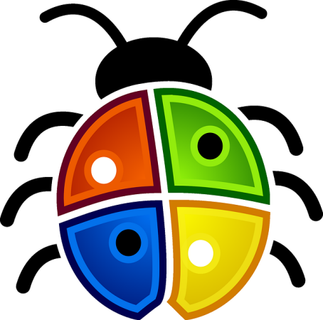
como o melhor tratamento é a prevenção, vamos dar uma olhada em algumas maneiras pelas quais você pode impedir que as pessoas instalem onlinesexystrippoker.exe. Confie em mim, você vai me agradecer mais tarde.
soluções nativas do Windows
os seguintes métodos parecem intimidantes para quem não gosta de mexer sob o capô com a configuração do Windows. Mas honestamente, é realmente fácil. Apenas siga comigo aqui. Não te vou desviar.
Editor de Política de Grupo Local
vá para o Menu Iniciar e digite:
gpedit.msc
isso traz algo chamado Editor de Política de Grupo Local. Agora vá para Configurações do computador > Modelos Administrativos > componentes do Windows > Windows Installer.
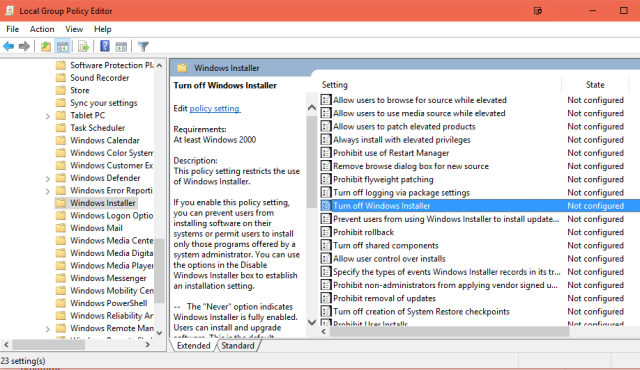
na lista na janela do lado direito, role para baixo até encontrar desativar o Windows Installer. A janela de informações ao lado informará que a ativação disso “impedirá que os usuários instalem software em seus sistemas”. É essa que procuramos.
quando você clica duas vezes nessa opção, outra caixa aparecerá e você só precisa escolher ativado e pressionar OK. Pronto. Para reverter o processo, basta clicar duas vezes na opção novamente e escolher “desativado”.
não execute aplicativos especificados do Windows
outra maneira de impedir que o instalador do Windows seja usado pode ser encontrada em outra área do editor de Política de Grupo Local.
volte ao menu principal na janela do editor de políticas e agora vá para configuração do Usuário > Modelos Administrativos > sistema. Na janela do lado direito que agora aparece com opções, role para baixo até encontrar não execute aplicativos especificados do Windows. Como o título indica, isso é usado para impedir que certos programas sejam executados, mas também podemos usá-lo para bloquear o instalador do Windows.
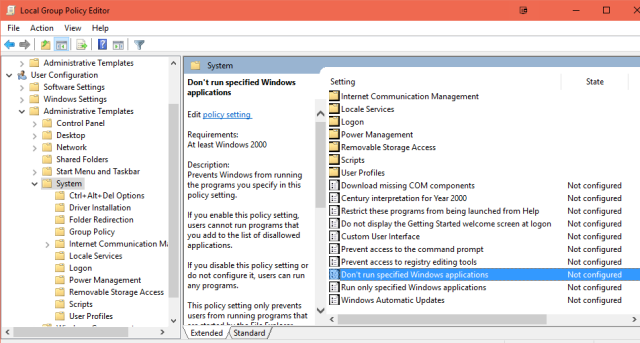
clique duas vezes nisso e outra janela aparecerá. Quando você clica em Ativado, uma nova opção aparece chamada Lista de aplicativos não permitidos. Clique em Mostrar e uma terceira janela aparecerá onde você digita o caminho do programa a ser bloqueado.
agora note que eu disse “caminho”. Isso significa que não é suficiente apenas dizer “Windows Installer”. Você precisa traçar a rota para o local do Windows Installer, para que o editor de políticas possa encontrá-lo. O programa Windows Installer é chamado msiexec.exe e está localizado em:
C:\Windows\System32\msiexec.exe
copie / cole isso no espaço fornecido na caixa e clique em OK. O instalador do Windows agora deve ser bloqueado.
restringir através do editor do registro
Aaggh! O Registo! A única palavra do Windows que é garantida para enviar arrepios para baixo espinhos povos. Ninguém gosta de entrar aqui, pois tem coisas acontecendo que eu não posso explicar com razão. Coisas que vão bater na noite, e tudo isso.

mas precisamos abraçar nossos medos, então espere. Vamos superar isto juntos.
o primeiro passo (depois de nos armarmos com crucifixos e dentes de alho) é fazer a combinação de teclas Windows key + R. na caixa Executar, digite:
regedit
isso abrirá o Editor do registro. Acalme – se e pare de gritar. Não te vai morder.
Agora use o mouse para navegar para:
HKEY_LOCAL_MACHINE\Software\Classes\Msi.Package\DefaultIcon
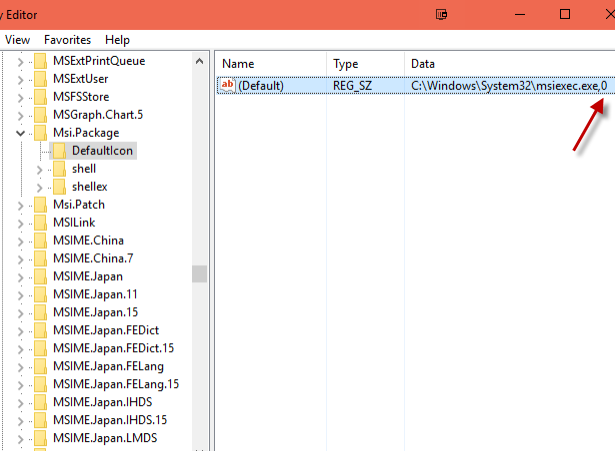
No lado direito da janela que aparece, você verá o caminho para o Windows Installer, com um zero no final. Esse zero implica que o instalador é permitido. Para desativar o instalador, basta clicar nessa linha e, na caixa que agora aparece, alterar esse 0 para um 1. Salvar e fechar. Instalador bloqueado.
bem feito. Você sobreviveu ao registro!
opções de Software
eu sei que existem outras opções do Windows, como privilégios elevados ou usando a Política de Segurança Local. Mas decidi que me concentraria nas 3 opções mais fáceis, e não sobrecarregá-lo. Mas se você ainda não se sentir confortável brincando com as configurações do Windows, outra opção seria instalar um software que faça o trabalho por você. Talvez seja só eu, mas acho irônico que você precise instalar software para bloquear software!
Aqui estão três opções que eu tentei-uma gratuita e duas pagas (com períodos de teste grátis) – e que bloqueiam seu sistema mais apertado do que o fundo de um bebê.
WinGuard Pro
plano: pago, 30 dias de teste gratuito
pelo que posso ver, o WinGuard Pro é mais voltado para bloquear áreas do computador para outros usuários. Então, por exemplo, se você é o administrador do sistema no trabalho, você pode querer bloquear o acesso ao editor de registro por outros usuários na rede. Ou bloquear “programas & recursos” impediria que as pessoas entrassem na lista de aplicativos instalados e desinstalassem qualquer coisa.
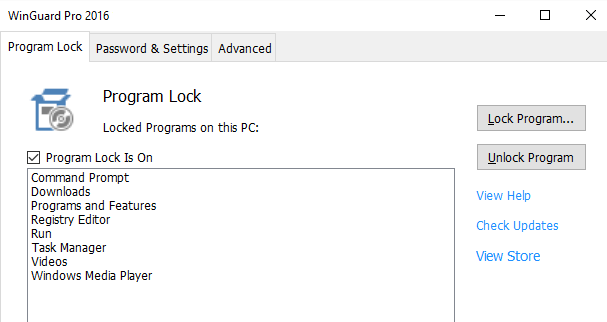
para bloquear algo, você iria trazê-lo na tela, em seguida, clique em Bloquear Programa. Uma lista de aplicativos abertos aparecerá em uma caixa e você escolheria o que deseja bloqueado. Obviamente, o “programa de desbloqueio” inverte isso.
Install-Block
Plano: período de teste pago e gratuito
isso impede que qualquer coisa seja instalada procurando certas palavras-chave em aplicativos em execução no seu sistema. Portanto, se alguém tentar instalar algo e uma palavra-chave for notada, Install-Block bloqueia automaticamente que ela vá mais longe.
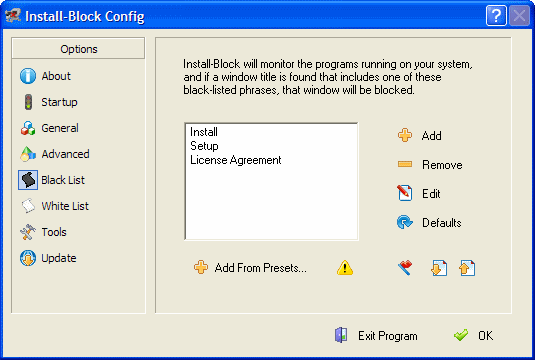
como você pode ver na captura de tela, as palavras-chave podem incluir “instalar”, “configurar” ou “contrato de licença”. Que outras palavras poderíamos acrescentar? “Termos & Condições”, talvez? “Freeware”?
InstallGuard (não mais disponível)
Plan: Free
InstallGuard faz seu trabalho muito bem – a ponto de não conseguir descobrir como desligá-lo e desinstalá-lo depois! Finalmente descobri que você precisa entrar no aplicativo com a senha do administrador e clicar em Arquivo >sair. Isso o Desliga e você pode desinstalá-lo se quiser.
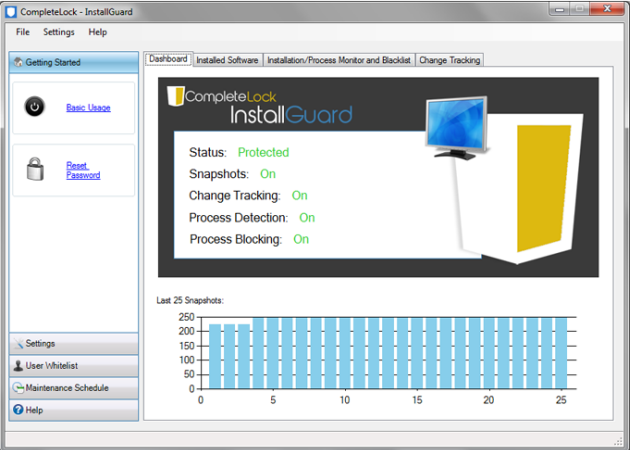
se você está procurando algorrealmente eficaz que funciona fora da caixa, este é o único. Para mim, ele bloqueou tudo de ser instalado – e eu estava logado como administrador! Você também não pode discutir com o preço.
Deep Freeze
uma opção intrigante final é uma proposta por Joe em janeiro, ou seja, “congelamento profundo” seu computador, que redefine seu sistema de volta para um estado anterior toda vez que você reiniciá-lo. Desta forma, quaisquer alterações feitas no seu computador serão eliminadas quando reiniciadas. Portanto, se alguém se atrever a instalar algo, ele será excluído quando você desligar o computador.
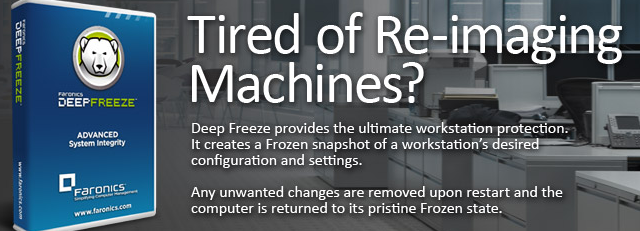
a única desvantagem disso, é claro, é que também eliminará suas alterações. Então não é perfeito.
Qual Opção Você Prefere?
não vamos esquecer que uma conta de usuário padrão não pode instalar software sem fornecer uma senha de administrador. Portanto, as opções acima são melhor usadas para restringir sua conta de administrador de acidentes.
qual opção você prefere usar? Você já teve que lidar com alguém instalando algo em seu sistema SEM SUA permissão?


